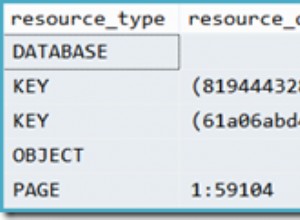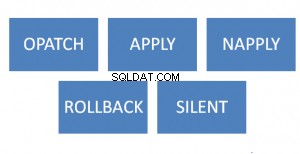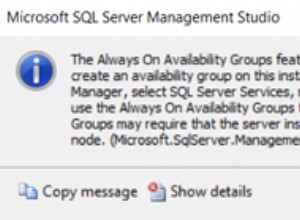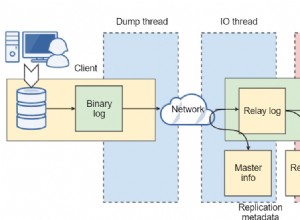Berikut adalah beberapa cara untuk memeriksa versi SQLite Anda.
Sebenarnya, Anda mungkin sudah melihat versi mana yang Anda gunakan saat terhubung ke SQLite.
Bagaimanapun, jika Anda menemukan halaman ini, mungkin Anda memerlukan metode lain untuk memeriksa versi SQLite Anda.
Menghubungkan ke SQLite
Saat pertama kali terhubung ke SQLite menggunakan antarmuka baris perintah (seperti Terminal di Mac), hal pertama yang harus Anda lihat adalah nomor versi.
sqlite3Hasil di sistem saya:
SQLite version 3.28.0 2019-04-15 14:49:49 Enter ".help" for usage hints. Connected to a transient in-memory database. Use ".open FILENAME" to reopen on a persistent database.
Mungkin sedikit paradoks, ini jelas mengharuskan Anda memasukkan nomor versi utama. Namun, setelah terhubung, Anda akan melihat nomor versi lengkapnya.
Tanpa Menghubungkan
Anda juga dapat menggunakan perintah berikut jika Anda hanya ingin memeriksa versi tanpa benar-benar terhubung ke SQLite.
sqlite3 --versionFungsi version_number()
Jika Anda sudah terhubung ke SQLite, Anda dapat mengetahui versi mana dengan version_number() fungsi.
SELECT sqlite_version();Hasil di sistem saya:
3.28.0
Sistem Penomoran
Mulai dari versi 3.9.0, SQLite menggunakan versi semantik, yang menampilkan nomor versi mayor, diikuti dengan nomor versi minor, diikuti dengan nomor patch.
Sebelum versi 3.9.0, SQLite menggunakan pengidentifikasi versi yang berisi antara dua dan empat angka.
Lihat Nomor Versi di SQLite di situs web SQLite untuk informasi lebih lanjut tentang ini.
Juga, inilah Riwayat Rilis SQLite jika Anda tertarik.